 Steeds vaker wordt er gebruik gemaakt van een draadloos netwerk om te internetten. Het installeren van zo’n netwerk is over het algemeen niet erg moeilijk. Je koopt een router, sluit hem aan op je computer en je telefoonlijn, en het werkt.
Steeds vaker wordt er gebruik gemaakt van een draadloos netwerk om te internetten. Het installeren van zo’n netwerk is over het algemeen niet erg moeilijk. Je koopt een router, sluit hem aan op je computer en je telefoonlijn, en het werkt.
Veel mensen vergeten echter het draadloos netwerk te beveiligen. Met als resultaat dat je buren en met een beetje pech de rest van de straat mee kan surfen op jouw internet verbinding. Om dit te voorkomen vandaag een tutorial om je router of modem te beveiligen.
Beveiliging en encryptie
Het beveiligen van je modem of router gaat meestal met encryptie. Encryptie is een soort versleuteling van de gegevens welke ervoor zorgt dat de informatie die er over je draadloos netwerk verstuurd wordt niet door iedereen te lezen is. Om deze informatie wel te kunnen lezen heb je de sleutel nodig. De moderne routers zijn vrijwel allemaal uitgerust met twee soorten encryptie:
- WEP
- WPA of WPA2
Web encryptie
Web encryptie is een wat oudere methode om je router te beveiligen. Het is dan ook niet en echt goede beveiliging, want er bestaan veel gratis te downloaden programma’s die deze beveiliging in een mum van tijd kraken. Het is dan ook af te raden je netwerk te beveiligen met de wep encryptie methode.
WPA en WPA2
WPA en WPA2 is een zeer goede beveiliging. Deze relatieve nieuwe technieken is erg moeilijk te kraken. Vandaar is het aan te bevelen gebruik te maken van deze beveiligingsmethode. Het enige nadeel van deze methode is dat je minimaal Windows XP en service pack 2 nodig hebt.
Het instellen van je router.
Elke router werkt weer anders. Het is daarom erg moeilijk voor ieder merk en type router een omschrijving te geven hoe je de encryptie in kan stellen. Ik raad je dan ook aan om in de handleiding van je router na te gaan hoe je de beveiliging in kunt stellen. Als je geen handleiding hebt kun je dit vaak ook vinden op de website van de producent.
Het instellen van je router gaat bijna altijd via een browser zoals Internet Explorer of Firefox. Het enige wat je moet doen is het invullen van het ip adres in je Web browser. Vaak is dat een van de onderstaande adressen:
- http://192.168.0.1
- http://192.168.1.1
- http://10.0.0.1
- http://10.0.0.138
Meestal wordt er dan nog gevraagd om een gebruikersnaam en wachtwoord. Ook dit vind je weer terug in de handleiding van je router. Vaak is dit: admin/admin, of user/user of één van deze zonder een wachtwoord.
Als je eenmaal bent ingelogd op je router zoek je het menu waar de encryptie ingesteld kan worden. Meestal heet dit menu beveiligingen of draadloos of draadloze beveiliging. In dit menu zou je de WPA of WPA2 encryptie in moeten kunnen stellen. Nadat je dit gedaan hebt kun je de wijzigingen opslaan.
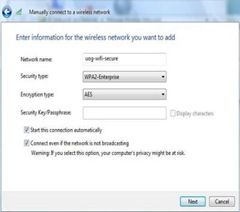
Een voorbeeld van het encryptiemenu
Verbinding met internet maken
Nu kun je weer op de normale manier via Windows XP verbindingen maken met Internet. De wizard voor het maken van een draadloze verbinding vraagt na het selecteren van het gewenste draadloze netwerk de in de router ingevoerde WPA-sleutel op te geven, waarna de verbinding automatisch wordt opgezet. Vul dit wachtwoord in en maak verbinding. Vanaf nu is je draadloos netwerk goed beveiligd!
